FireShot 是一款浏览器截图插件,支持在 Chrome、Firefox 和 Edge 等浏览器中使用。它能够帮助用户快速捕捉网页的部分或整个页面,包括滚动网页截图。FireShot 提供了多种截图模式,如全页面截图、可见部分截图和选定区域截图。截图后,用户还可以直接在插件中进行编辑,比如添加注释、线条等。
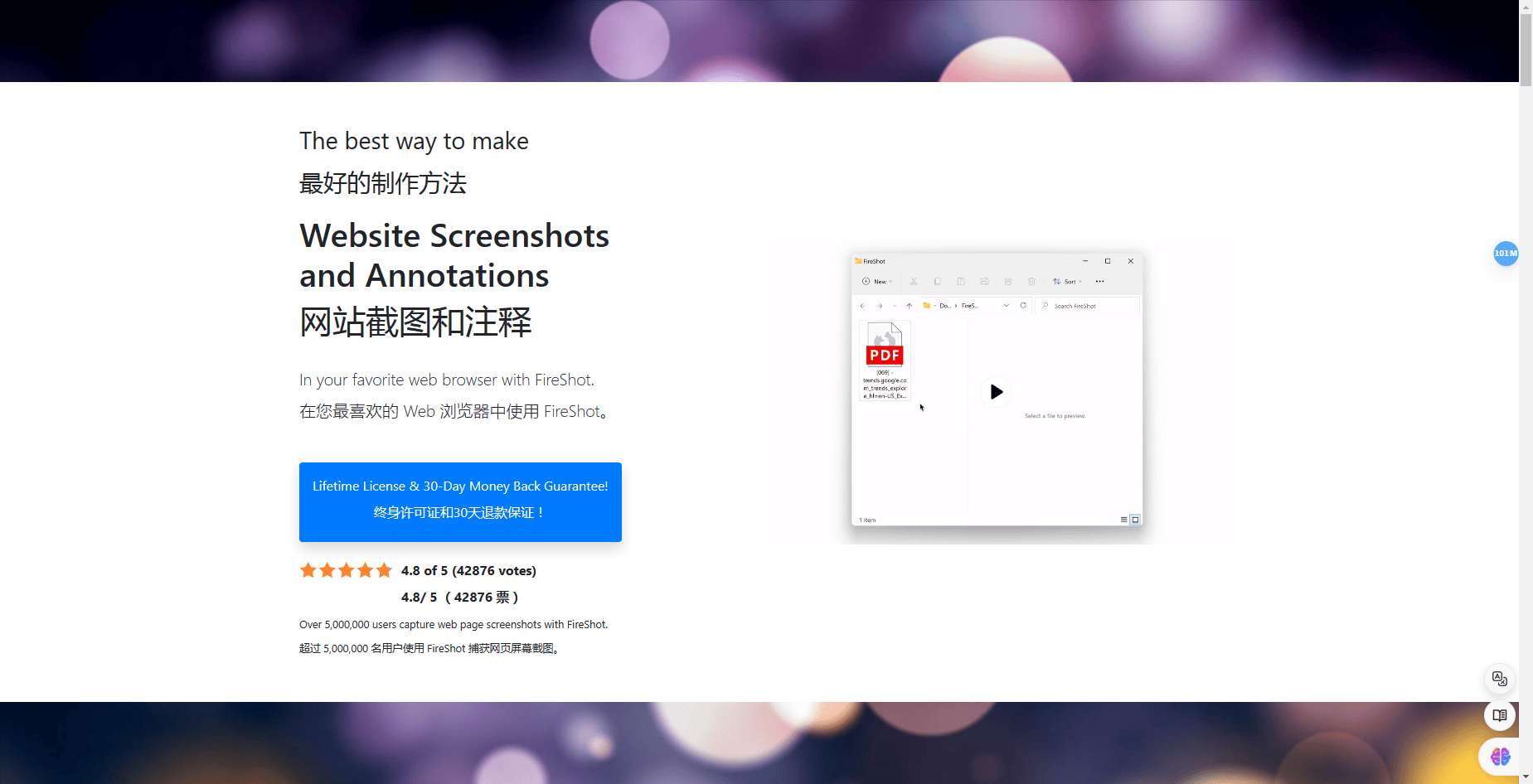
FireShot – 浏览器截图插件,轻松截取滚动网页
主要功能
- 全页面截图:可以捕捉整个网页,包括不在屏幕上的部分。
- 区域截图:允许用户选择网页的特定区域进行截图。
- 可见部分截图:只捕捉当前屏幕上可见的部分。
- 编辑功能:截图后可以直接进行编辑,比如添加注释、线条、箭头等。
- 多种保存格式:支持将截图保存为 PDF、PNG 和 JPEG 格式。
- 一键分享:可以快速将截图分享至社交媒体或通过电子邮件发送。
- 打印功能:直接打印截图,无需另存为文件。
- 高级版本(FireShot Pro):提供更多高级编辑和分享功能,如批量处理、自动保存到云端等。
FireShot的安装及使用方法
步骤一:安装 FireShot 插件。在 Chrome 网上应用店、Firefox 附加组件、 Edge 扩展中搜索 “FireShot” 并安装,或直接官网下载安装。安装完成后,浏览器工具栏上会出现 FireShot 图标。
步骤二:捕捉截图。点击浏览器工具栏上的 FireShot 图标,会弹出一个菜单。
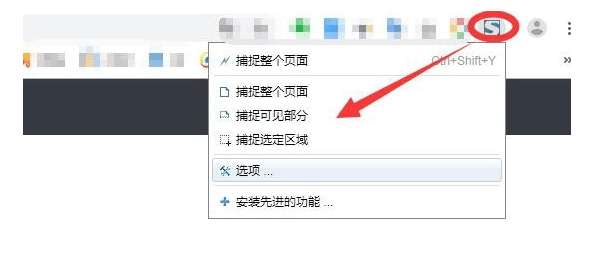
步骤三:选择你需要的截图模式:
- 捕捉整个页面:截取整个网页,包括不在屏幕上的部分。
- 捕捉可见部分:只截取当前屏幕上可见的部分。
- 捕捉选定区域:使用鼠标选择网页的特定区域进行截图。
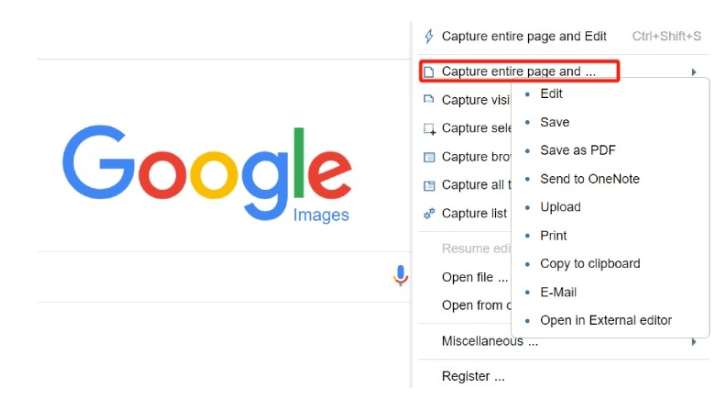
步骤四:编辑截图
截图完成后,会自动打开编辑界面。在编辑界面中,你可以添加注释、线条、箭头等标记,编辑完成后,可以选择保存或分享截图。
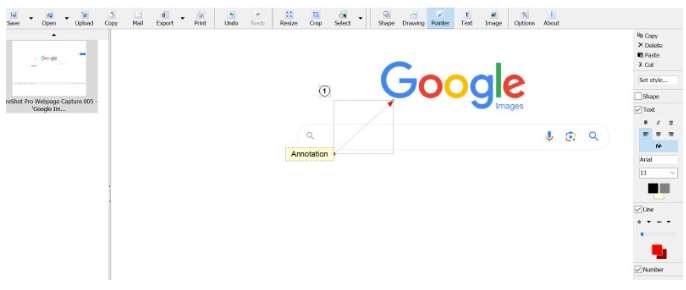
步骤三:保存和分享
你可以将截图保存为 PDF、PNG 或 JPEG 格式。还可以直接将截图复制到剪贴板,或者通过电子邮件发送。
FireShot Pro 提供更多高级功能,如批量处理、自动保存到云端等。这些功能需要购买高级版本才能使用。
数据统计
数据评估
本站400AI工具导航提供的FireShot都来源于网络,不保证外部链接的准确性和完整性,同时,对于该外部链接的指向,不由400AI工具导航实际控制,在2024年12月24日 15:47收录时,该网页上的内容,都属于合规合法,后期网页的内容如出现违规,可以直接联系网站管理员进行删除,400AI工具导航不承担任何责任。

